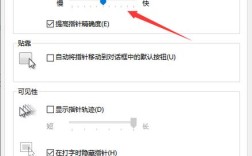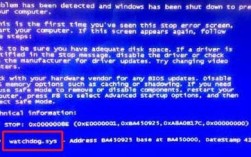CentOS是一款基于Linux的操作系统,广泛应用于服务器和个人计算机,在使用CentOS时,显示器配置是一个常见的问题,特别是分辨率设置和多屏显示,以下是关于CentOS显示器设置的详细解答:
更改显示器分辨率
1、通过系统管理工具:

打开“系统管理”中的“显示”选项,选择适合的显示器类型(如generic CRT Display或generic LCD Display)。
在“显示类型”下拉菜单中选择具体的显示器类型,然后点击确认并重启系统。
进入“设置”窗口,调整分辨率和色彩浓度到所需大小,然后点击确定并重启OK。
2、修改grub.conf文件:
编辑/boot/grub/grub.conf文件,添加参数vga=hexx来设置启动时的分辨率,将1024*768的分辨率设置为vga=791(具体数值可以参考表1)。
保存并重启系统,使更改生效。
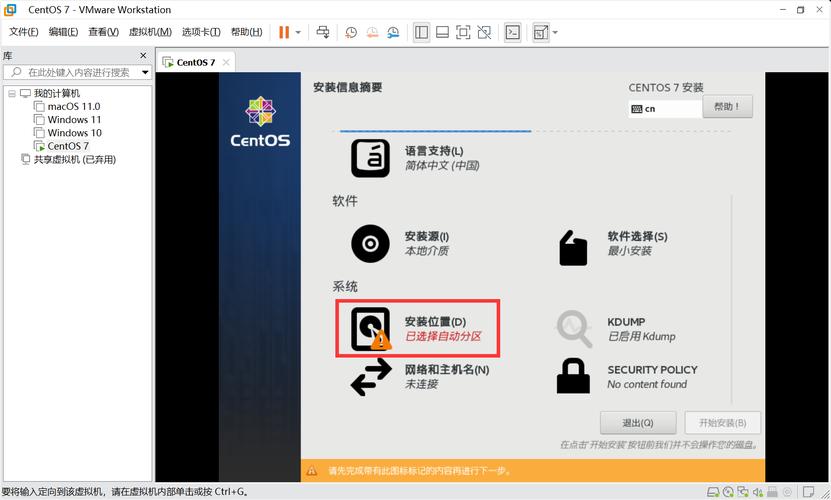
3、使用xrandr命令:
使用xrandr命令列出当前可用的分辨率:xrandr。
使用cvt命令生成新的分辨率模式:cvt 1920 1080 60。
将生成的模式添加到xorg.conf文件中,并应用新分辨率:xrandr newmode ... addmode VGA1 ... output VGA1 mode ...。
放大界面
1、修改显示器分辨率:
通过上述方法提高显示器分辨率,使界面元素更清晰。
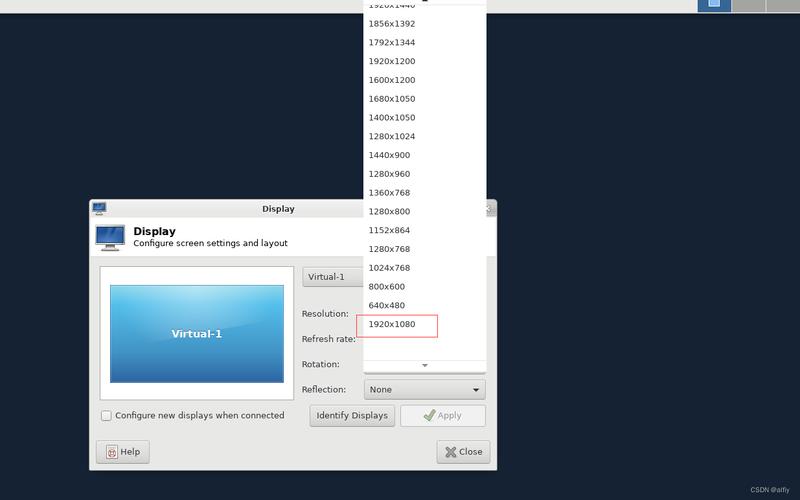
2、调整字体大小:
点击桌面上的“应用程序”图标,选择“系统工具”和“设置”。
在“设置”窗口中,选择“外观”选项卡,调整字体大小到适合您的需求。
3、使用放大镜工具:
CentOS提供了一个放大镜工具,可以通过“应用程序” > “辅助工具” > “放大镜”来打开和使用。
双屏显示设置
1、设置主屏:
在Gnome 3.8的显示设置中,找到两个屏幕的示意图,拖动状态栏bar到想要设为主屏的屏幕上。
2、调整相对位置:
在显示设置中,可以设置两个屏幕的相对位置,确保它们正确排列。
FAQs
1、Q: 如何在CentOS中设置默认的VNC分辨率?
A: 可以在/etc/sysconfig/vncservers文件中设置默认分辨率,例如DEFAULT_GEOMETRY="1024x768"。
2、Q: 如何在CentOS中使用外接显示器?
A: 可以使用xrandr命令来切换外接显示器的输出,例如xrandr output VGA1 auto。
3、Q: 如何在CentOS中设置多屏显示?
A: 在Gnome显示设置中,可以找到多屏显示的选项,按照上述步骤设置即可。
通过以上步骤和方法,您可以在centos系统中有效地设置和管理显示器,提高操作的效率和舒适度,无论是更改分辨率、放大界面还是设置双屏显示,都可以根据上述指导进行操作。